
لا يزال هناك ما يكفي لتلقي تحديث Windows 10 Creators على أجهزة الكمبيوتر الخاصة بنا، لكن المستخدمين الذين لديهم برنامج Fast Ring of the Insiders ، بالتأكيد لديهم بالفعل العديد من الوظائف التي ستصل مع التحديث الكبير.
أخبرناك بالأمس عن نظام حظر جديد سيظهر في Windows 10 ، وهو نظام معروف باسم قفل ديناميكي. هذا النظام مثير للاهتمام ولكنه قد يكون مصدر إزعاج لأولئك الذين لا يحبون هذه الأنواع من الأدوات.
يظهر Dynamic Lock الآن على فرق برنامج Windows 10 Insider
تدرك Microsoft هذا ولهذا السبب بعد تحديث هذه الوظيفة الجديدة ووصولها ، سيتم تمكين خيار أو تم تمكينه لإلغاء تنشيط خيار الحظر الجديد هذا بسهولة. مثل باقي الخيارات ، إذا وضعنا علامة على ذلك في لوحة التحكم لا نريد أي خيار قفل ، لن يتم تنشيط Dynamic Lock.
لكن هذا محفوف بالمخاطر ولا ينصح به لأجهزة الكمبيوتر المحمولة لأنه يعطل أي خيارات للحظر وتوفير الطاقة ، مما يزيد من استهلاك طاقة الجهاز.
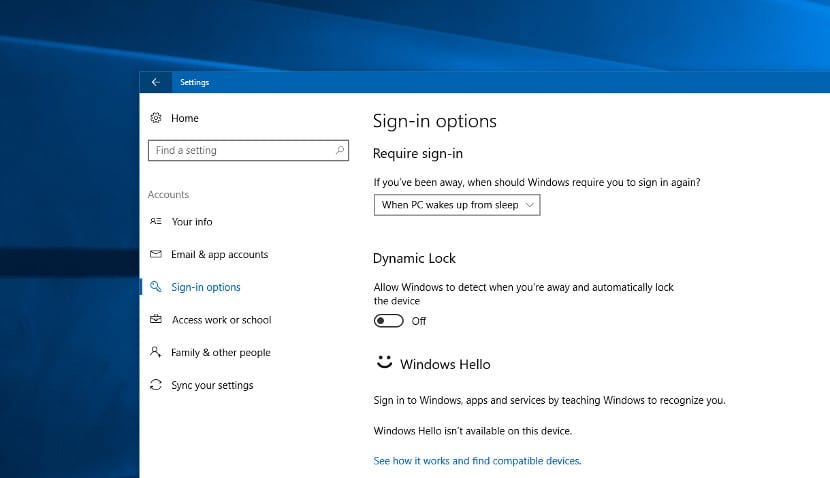
هناك خيار آخر لتعطيل Dynamic Lock ، لذلك يتعين علينا الانتقال إلى الإعدادات -> الحسابات وفي النافذة التي تظهر ، يتعين علينا الانتقال إلى خيار خيارات تسجيل الدخول على الجانب الأيسر من النافذة. بعد الضغط عليه سنرى جميع خيارات الحظر التي يمتلكها Windows 10. في هذا الجزء ، يجب أن تظهر قائمة مع زر في الأسفل يسمى Dynamic Lock. نضغط على الزر لإيقاف طريقة الحظر الجديدة وهذا كل شيء. لقد قمنا بالفعل بإلغاء تنشيط Dynamic Lock.
لا يزال الكثير غير معروف عن نظام القفل الجديد هذا ، مثل الأجهزة التي ستكون متوافقة معها، لذلك يُنصح بإلغاء تنشيطه حتى وصول Creators Update ومعه الوثائق الرسمية حول هذه الوظيفة الجديدة.